Animoto adalah antara platform editor foto-video yang mampu menghasilkan video yang sangat baik. Ia juga boleh membenarkan anda membuat tayangan slaid dan video pemasaran. Ia juga boleh menyediakan templat untuk menjadikan proses penyuntingan lancar dan mudah. Adakah anda ingin mengetahui lebih lanjut tentang alat tersebut? Jika ya, anda bertuah.
Dalam artikel bermaklumat ini, kami akan memberi anda ulasan lengkap dan terperinci mengenai Animoto. Kami akan memasukkan ciri utama, kelebihan, kelemahan, harga, platform dan pengalaman penggunanya. Selepas itu, kami juga akan mengajar anda cara menggunakannya untuk mencipta output video yang menarik. Dengan itu, kami cadangkan membaca semua maklumat daripada siaran ini untuk memberi anda lebih banyak cerapan Animoto.
Bahagian 1. Ciri-ciri Utama Animoto
Animoto ialah salah satu penyunting imej dan video terbaik yang boleh anda harapkan apabila membuat karya agung yang sangat baik. Ia boleh menawarkan pelbagai fungsi penyuntingan yang boleh anda akses untuk mendapatkan hasil yang anda inginkan. Jika anda berminat untuk mengetahui lebih lanjut tentang editor, rebut peluang untuk membaca segala-galanya dalam bahagian ini. Kami akan memberikan ciri utama Animoto. Dengan itu, anda boleh mendapatkan lebih banyak cerapan tentang keupayaan editor.
Pembuat Tayangan Slaid Animoto
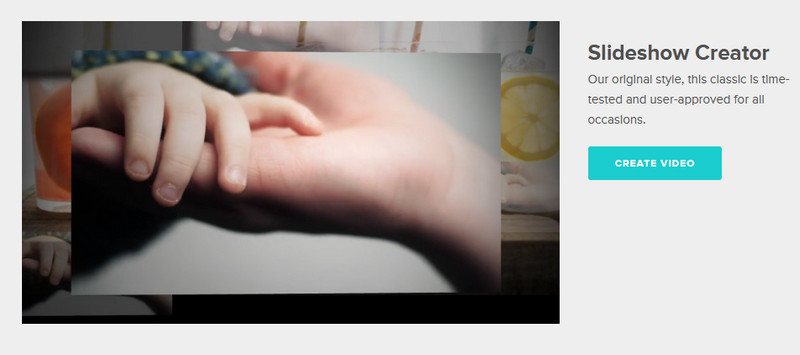
Salah satu ciri terbaik yang boleh ditawarkan oleh alat ini ialah ciri Pembuat Tayangan Slaidnya. Ciri ini sesuai jika anda ingin menggabungkan imej dan video anda dalam satu fail. Bahagian yang terbaik di sini ialah terdapat pelbagai fungsi yang boleh anda gunakan. Anda boleh menambah teks pada output anda, menukar warna, menambah kesan, menukar nisbah aspek video, selak video, dan banyak lagi. Ia juga boleh menawarkan banyak fail media stok, membolehkan anda menambah lebih banyak rasa dan elemen pada karya agung anda. Apa yang kami suka di sini ialah membuat tayangan slaid adalah mudah kerana ia mempunyai susun atur yang komprehensif. Dengan itu, walaupun anda seorang pengguna bukan profesional, anda boleh membuat tayangan slaid anda tanpa sebarang kerumitan.
Pencipta/Editor Video
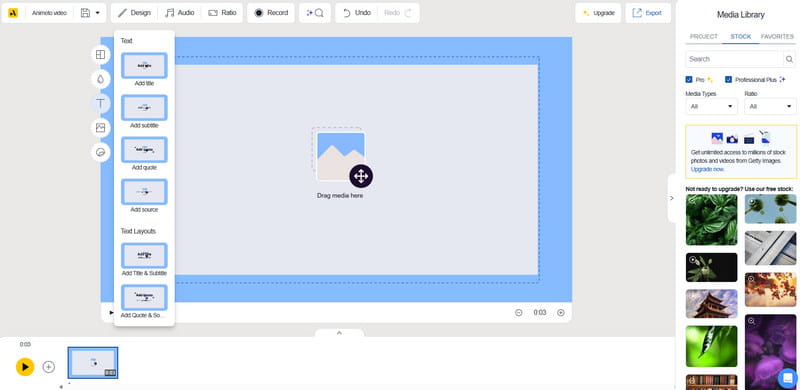
Satu lagi ciri Animoto ialah keupayaannya untuk mencipta dan mengedit video. Ia sesuai jika anda ingin membuat video dari awal. Selain itu, ia juga boleh memberi anda banyak fungsi yang boleh anda gunakan untuk menghasilkan output video yang sangat baik. Anda boleh melampirkan muzik pada video anda, menambah sari kata, memangkas video, menggunakan reka bentuk dan banyak lagi. Oleh itu, jika anda ingin membuat video, pertimbangkan untuk menggunakan alat ini sebagai editor video anda.
Templat Tawaran
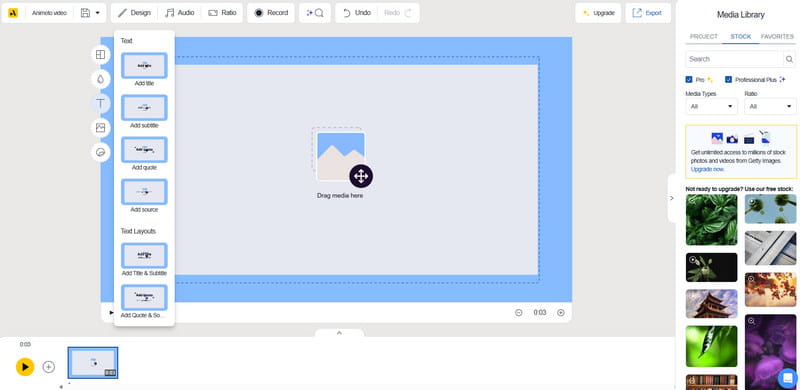
Bahagian yang baik tentang editor adalah keupayaannya untuk menawarkan pelbagai templat sedia untuk digunakan. Ia sesuai untuk pengguna yang ingin mengedit video dengan cepat dan lancar. Selain itu, templat boleh membantu anda mencipta output yang menarik, yang membawa kepada pengalaman tontonan yang hebat. Selain itu, dengan bantuan templat, anda boleh menyampaikan mesej anda dengan lebih berkesan berdasarkan tema kandungan anda.
Sokongan Pelanggan Tersedia
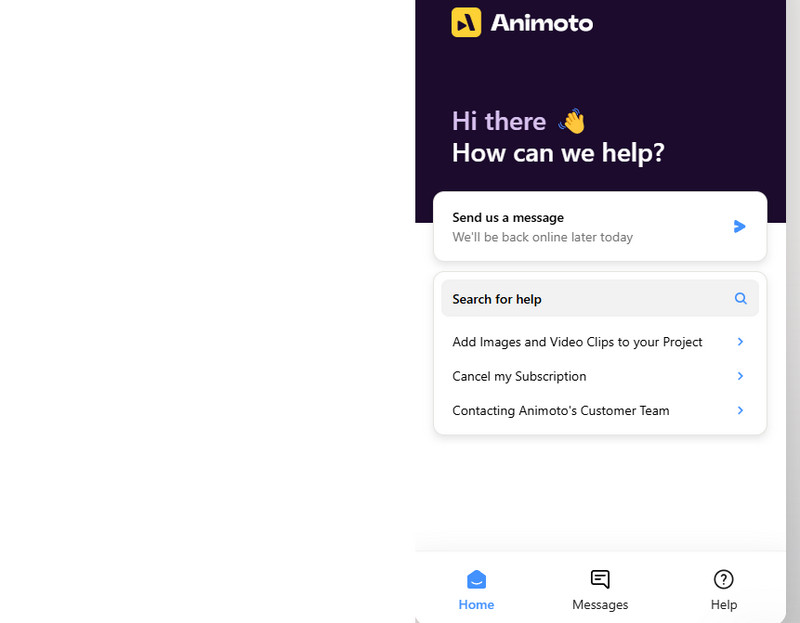
Adakah anda mempunyai sebarang kebimbangan tentang aplikasi Animoto? Kemudian anda boleh mengemukakan kebimbangan anda kepada perkhidmatan pelanggannya. Dengan ciri ini, anda boleh memastikan bahawa mereka akan menjawab semua masalah anda. Anda boleh meminta kemas kini, langganan, kaedah untuk menggunakan editor dan banyak lagi.
Bahagian 2. Kajian Terperinci Animoto
Jika anda ingin mendapatkan butiran lanjut tentang editor, lihat maklumat dalam bahagian ini.
Pengalaman Pengguna
Kemudahan penggunaan
Mengendalikan alat adalah mudah. Dengan antara muka pengguna yang mudah dinavigasi, anda boleh mengedit dan mencipta tayangan slaid tanpa menghadapi sebarang masalah atau kerumitan.
Templat dan Penyesuaian
Pengguna boleh memilih pelbagai templat. Ia boleh untuk pelbagai tujuan, seperti perkahwinan, hari lahir, sukan, cinta, penghormatan, ulang tahun dan banyak lagi. Templat juga boleh disesuaikan, membolehkan anda memasukkan teks, penjenamaan, muzik, dsb.
Kelajuan
Alat ini boleh memberi anda proses penyuntingan yang cepat dan lancar. Dengan itu, ia boleh menjadi ideal untuk pemasar media sosial, pendidik dan perniagaan. Ia juga mempunyai proses penjimatan yang pantas, supaya anda boleh menjimatkan lebih banyak masa.
Harga Animoto
Alat ini boleh menawarkan anda versi percuma dan menggunakan ciri standard. Tetapi, jika anda ingin mengakses semua cirinya, maka adalah lebih baik untuk mendapatkan pelan premiumnya. Jadi, untuk memberi anda lebih banyak idea tentang harga editor, lihat jadual ringkas di bawah.
- Rancang
- asas
- Profesional
- Plus Profesional
| penetapan harga |
| $16.00 |
| $29.00 |
| $79.00 |
Platform
Alat ini boleh didapati di pelbagai platform. Anda boleh menggunakannya pada penyemak imbas anda, seperti Google, Edge, Safari dan banyak lagi. Anda juga boleh menggunakannya pada peranti mudah alih anda, seperti iOS dan Android.
Perkara Baik tentang Animoto
• Editor mempunyai antara muka pengguna yang mudah dan proses penjimatan yang lancar.
• Ia boleh menawarkan kualiti video yang sangat baik untuk main balik video yang lebih baik.
• Ia boleh menawarkan templat yang boleh disesuaikan.
• Alat ini juga boleh diakses oleh peranti mudah alih.
• Editor boleh menyediakan pelbagai fungsi untuk menambah baik video.
Kelemahan Animoto
• Apabila menggunakan versi percuma, alat akan memasukkan tera airnya ke dalam video yang disimpan.
• Alat ini tidak mempunyai beberapa alat dating video lanjutan.
• Ia memerlukan sambungan internet untuk berprestasi lebih baik.
Bahagian 3. Cara Menggunakan Animoto
Adakah anda mahu menggunakan editor/pembuat video Animoto untuk mencipta tayangan slaid yang sangat baik? DALAM kes itu, anda perlu mengikuti langkah mudah di bawah.
Langkah 1Pergi ke penyemak imbas anda dan lawati Animoto laman web utama. Selepas itu, teruskan ke bahagian log masuk Animoto untuk membuat akaun.
Langkah 2Kemudian, klik pada Buat Video > Buat Tayangan Slaid pilihan. Dengan itu, alat itu akan membawa anda ke antara muka utama.
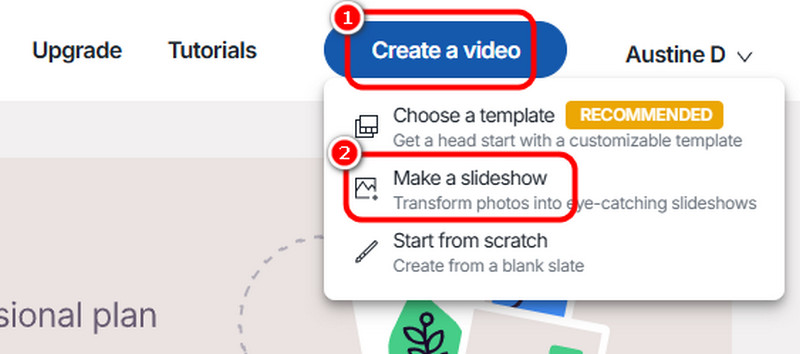
Langkah 3Kemudian, klik pada Tambahan pula butang untuk menambah semua fail media yang anda mahu. Anda boleh memasukkan kedua-dua imej dan video.
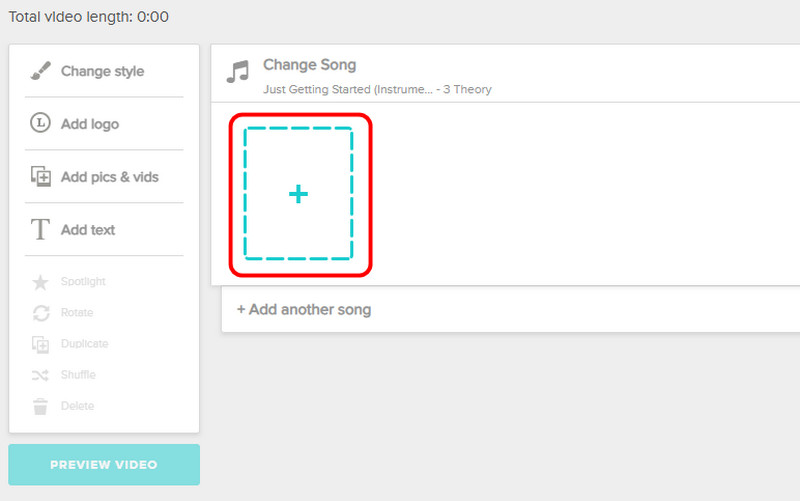
Langkah 4Selepas menambah semua fail, anda boleh menyusunnya berdasarkan pilihan anda. Anda juga boleh menggunakan fungsi dari antara muka kiri untuk menambah baik fail anda.
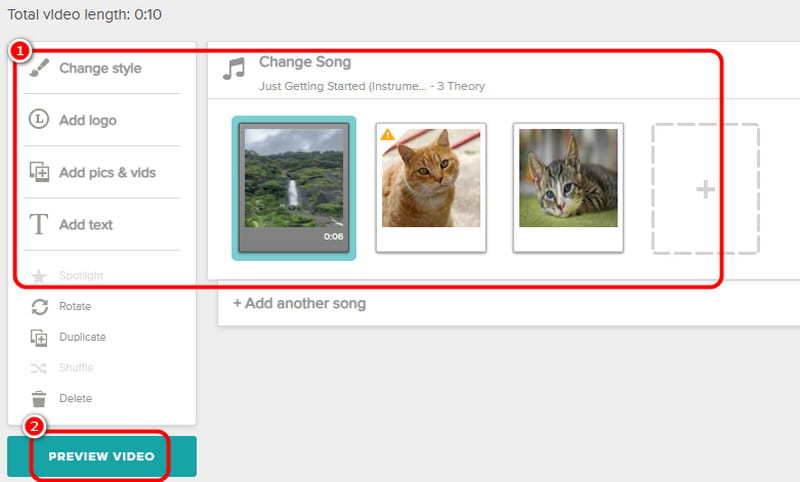
Anda juga boleh memukul Pratonton Pilihan video untuk melihat hasil tayangan slaid anda.
Langkah 5Klik pada Menghasilkan butang di atas dan tekan Selesai pilihan. Selepas proses, tandakan Muat turun untuk menyimpan video terakhir anda pada komputer anda.
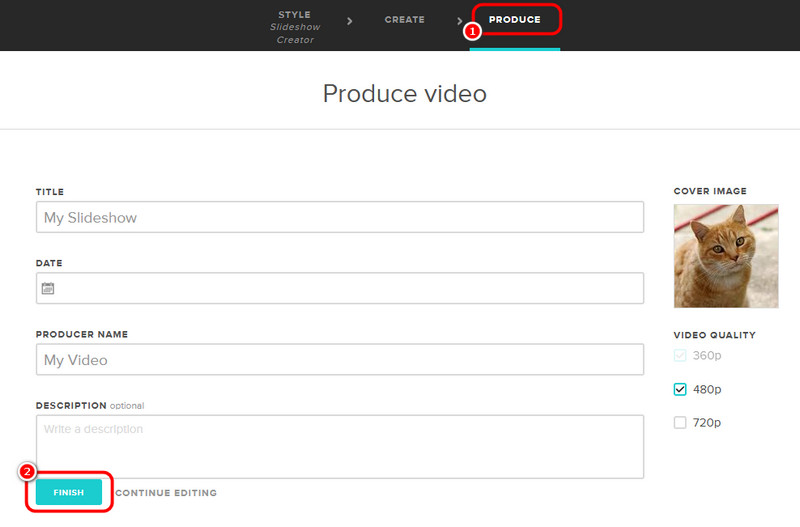
Bahagian 4. 3 Alternatif Animoto Cemerlang untuk Membuat Tayangan Slaid
Dalam ulasan Animoto, anda mendapati bahawa ia adalah alat yang sangat baik untuk mencipta tayangan slaid. Walau bagaimanapun, ia tidak mempunyai ciri lanjutan. Ia juga memerlukan sambungan internet untuk berfungsi dengan baik. Jadi, jika anda sedang mencari alternatif kepada Animoto, lihat semua butiran di bawah.
1. AVAide Video Converter

Salah satu alternatif terbaik ialah Penukar Video AVAide. Perisian ini boleh menawarkan ciri MVnya, membolehkan anda mencipta tayangan slaid yang luar biasa. Ia juga boleh membenarkan anda menggabungkan video dan imej, menjadikannya program yang ideal. Selain itu, anda juga boleh menggunakan ciri Kolaj program untuk menggabungkan video dengan reka bentuk. Bahagian yang baik di sini ialah ia boleh mengendalikan pelbagai format output, seperti MP4, MKV, AVI, M4V, WMV dan banyak lagi. Anda juga boleh memilih resolusi yang anda inginkan untuk pengalaman tontonan yang lebih baik. Jadi, jika anda sedang mencari editor video dan pembuat tayangan slaid yang sangat baik, tidak syak lagi bahawa AVAide Video Converter ialah perisian terbaik untuk diakses.

MUAT TURUN PERCUMA Untuk Windows 7 atau lebih baru
 Muat Turun Selamat
Muat Turun Selamat
MUAT TURUN PERCUMA Untuk Mac OS X 10.13 atau lebih baru
 Muat Turun Selamat
Muat Turun Selamat2. Editor Video VideoPad
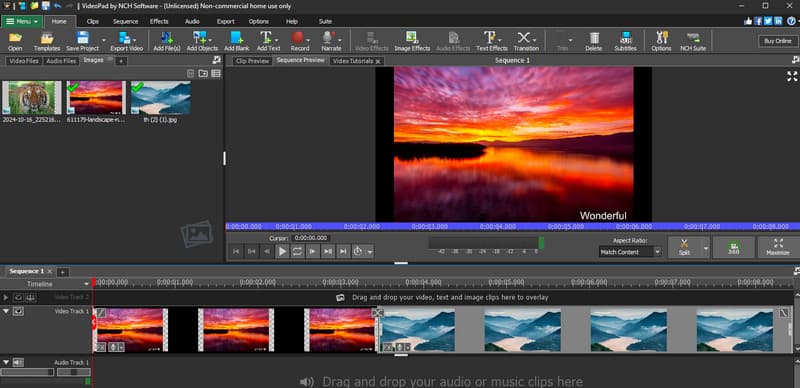
Editor lain yang boleh anda gunakan untuk mencipta tayangan slaid yang sangat baik ialah Editor Video VideoPad. Dengan program ini, anda boleh mendapatkan hasil yang anda inginkan. Anda juga boleh menggunakan pelbagai ciri. Anda boleh memangkas video, menambah kesan, memasukkan teks, memutar video dan banyak lagi. Bahagian yang baik di sini ialah anda juga boleh mengedit trek audio anda. Dengan itu, anda boleh memastikan output video dan audio yang lebih baik untuk pengalaman yang memuaskan. Satu-satunya kelemahan di sini ialah anda perlu mendapatkan versi pro untuk mengakses semua keupayaannya. Terdapat juga masa apabila perisian tidak berfungsi dengan baik. Ia ditutup tanpa sebab, yang menjengkelkan semasa proses penciptaan tayangan slaid.
3. Adobe Premiere Pro
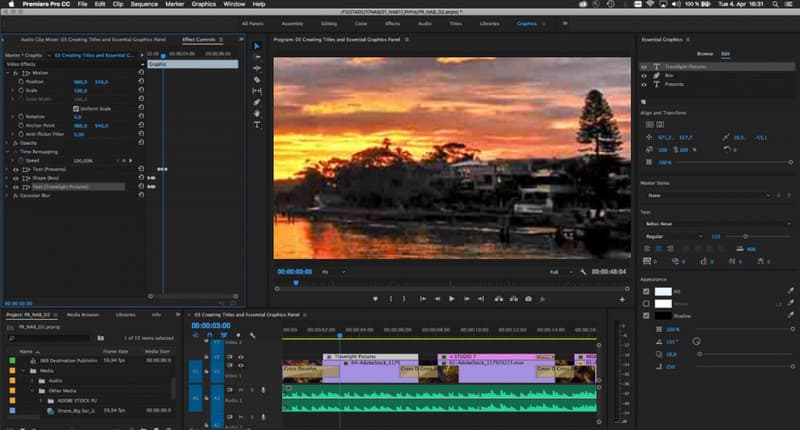
Jika anda sedang mencari perisian lanjutan yang boleh membuat tayangan slaid, gunakan Adobe Premiere Pro. Apabila ia datang untuk membuat tayangan slaid, tidak ada keraguan bahawa program ini adalah yang terbaik. Ini kerana ia boleh menawarkan ciri lanjutan untuk menghasilkan output gred profesional. Anda boleh menggunakan peralihan, pembetulan warna, kesan, kawalan audio dan banyak lagi. Anda juga boleh tingkatkan video anda daripada 1080p kepada resolusi 4K untuk pengalaman menonton yang lebih baik. Satu-satunya kelemahan di sini ialah perisian ini bukan percuma 100%. Anda perlu mendapatkan pelan langganan untuk menikmati cirinya secara berterusan.
Apa itu Animoto? Syukurlah, siaran ini mempunyai semua maklumat yang anda perlukan tentang alat itu, termasuk penerangannya, kebaikan, keburukan dan butiran penting lain. Anda juga mempelajari cara menggunakannya untuk mencipta tayangan slaid yang sangat baik. Selain itu, jika anda mahukan alternatif yang menarik kepada Animoto, kami mengesyorkan anda menggunakan Penukar Video AVAide. Perisian ini membolehkan anda mencipta tayangan slaid yang sangat baik dengan kualiti yang memuaskan, menjadikannya pembuat tayangan slaid yang ideal untuk pengguna.
Kotak alat video lengkap anda yang menyokong 350+ format untuk penukaran dalam kualiti tanpa kerugian.
Penyuntingan Foto
- Penyingkiran Pakaian AI
- Alih keluar Mozek daripada Gambar
- AI Image Upscaler
- GIF kelas atas
- Alih keluar Tera Air Instagram
- Tukar Resolusi Foto iPhone/Android
- Edit Foto Lesen Pemandu
- Tukar Foto daripada Resolusi Rendah kepada Tinggi
- Tingkatkan Kualiti Imej
- Penambah Foto Percuma
- Alih keluar Hak Cipta daripada Foto




